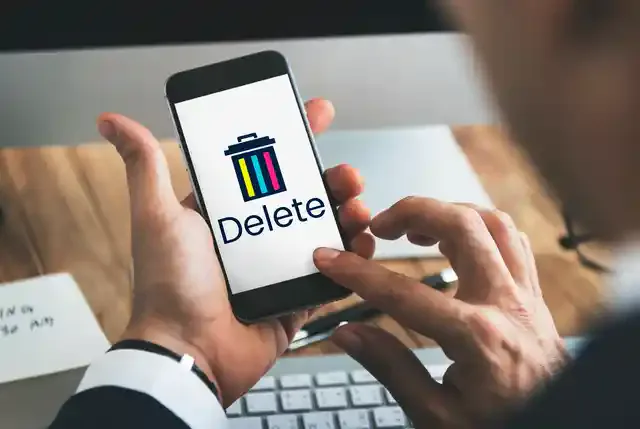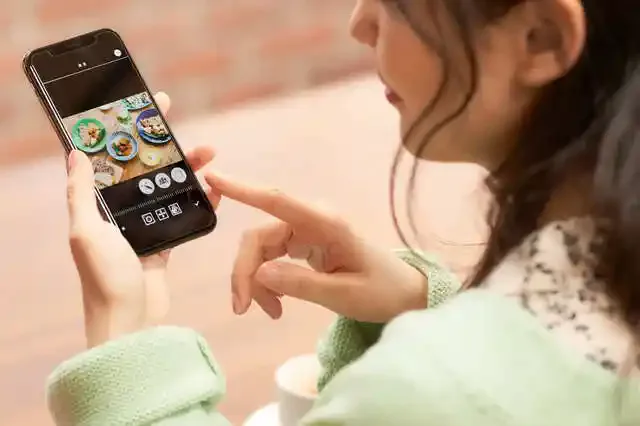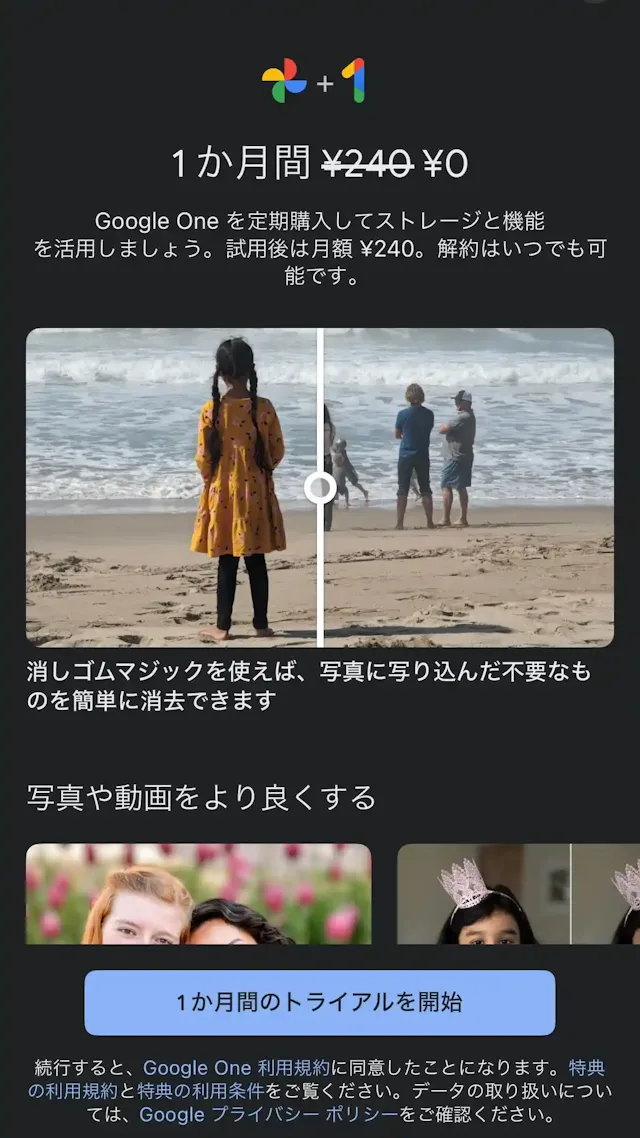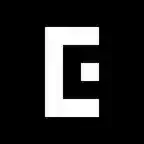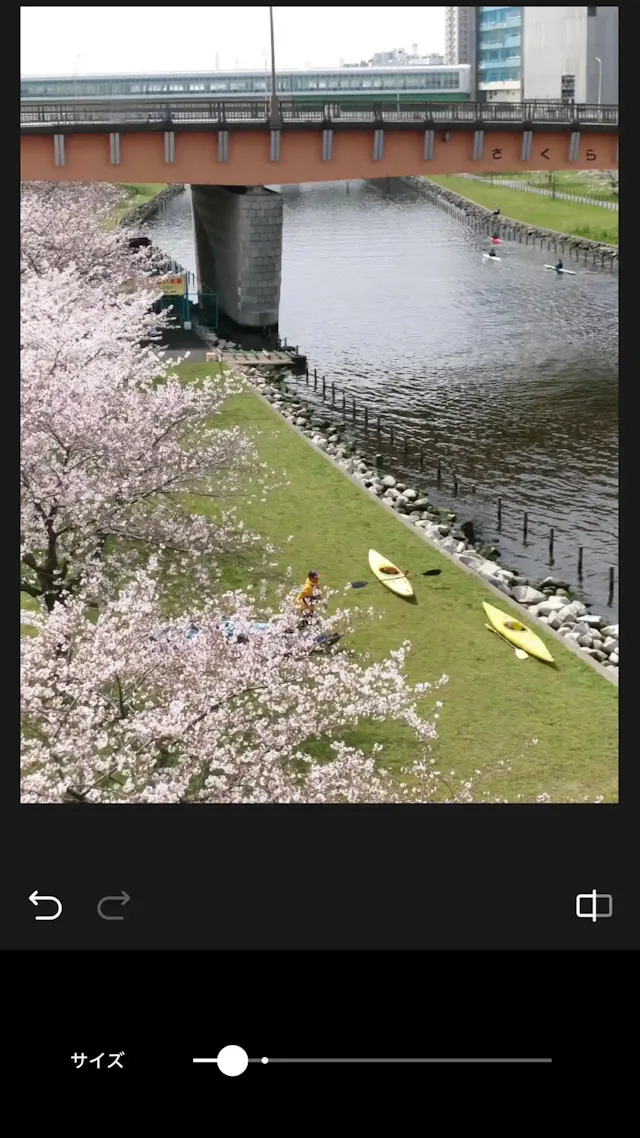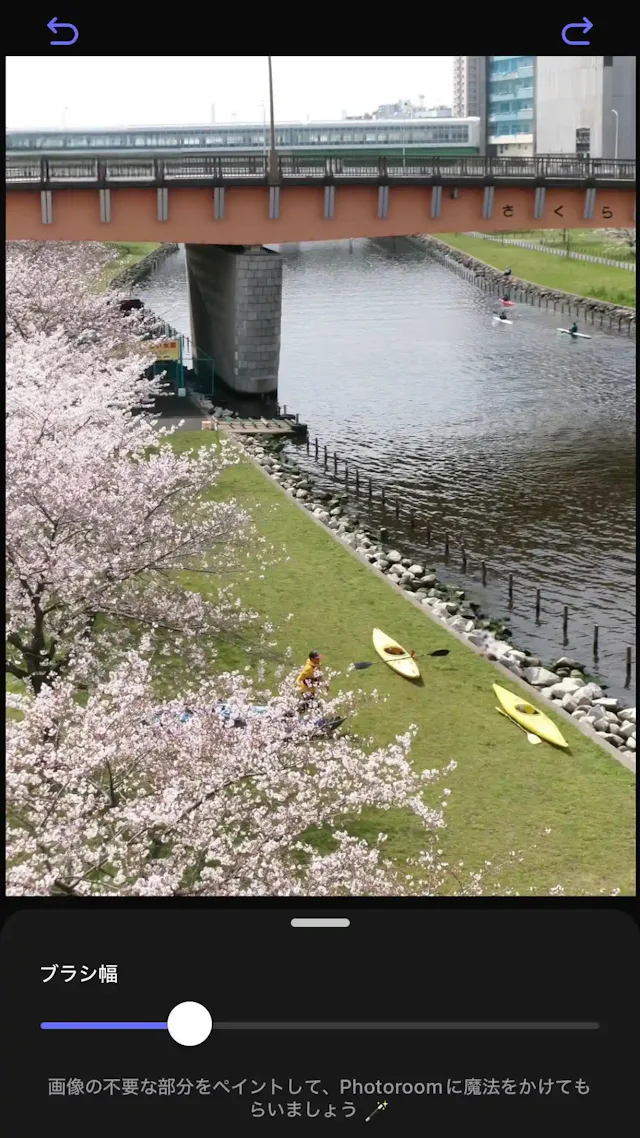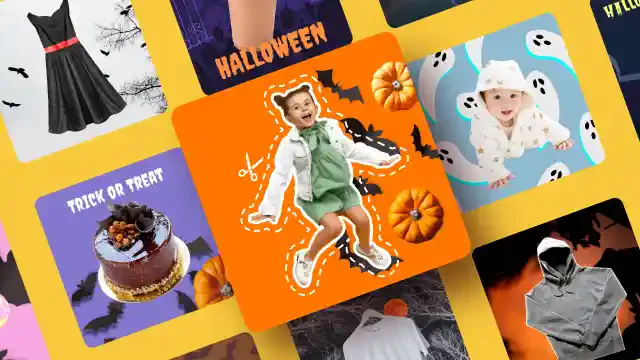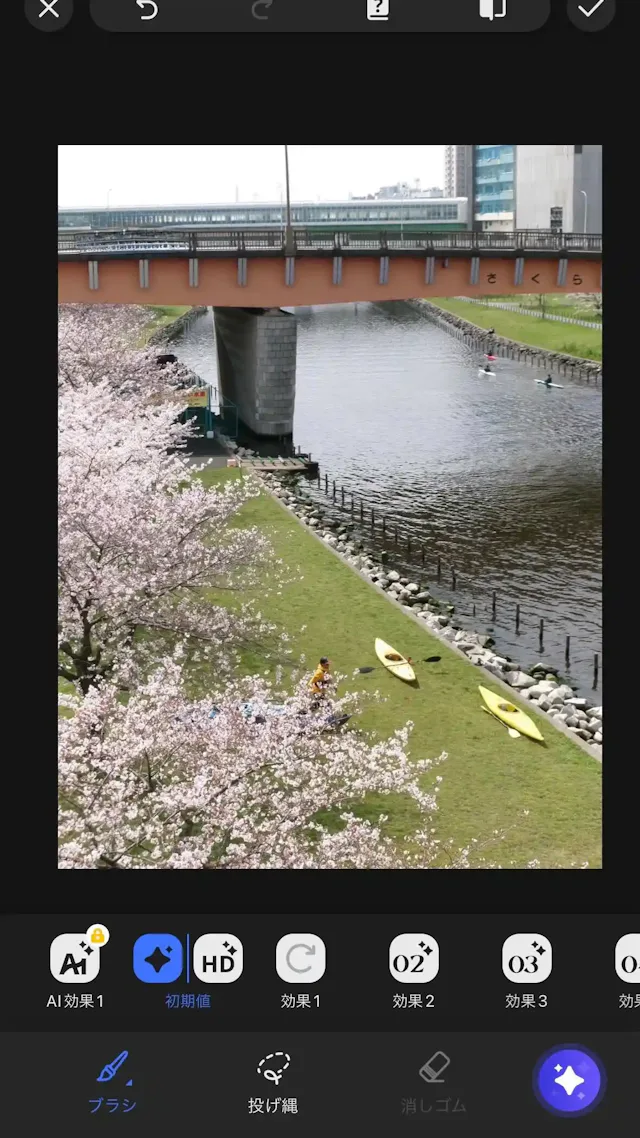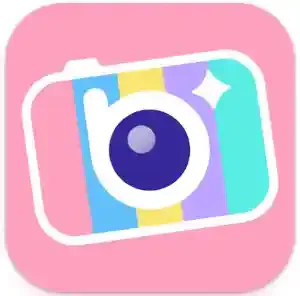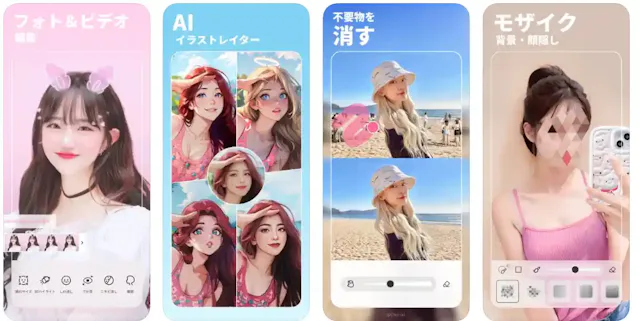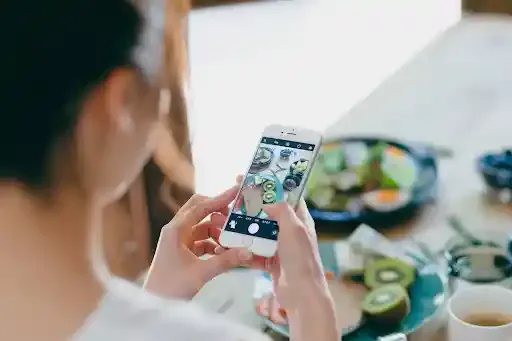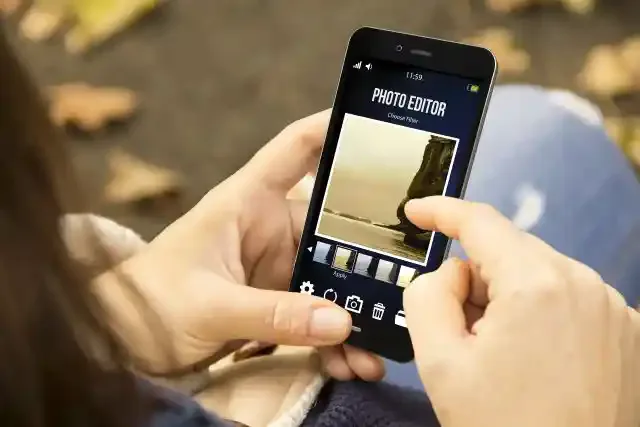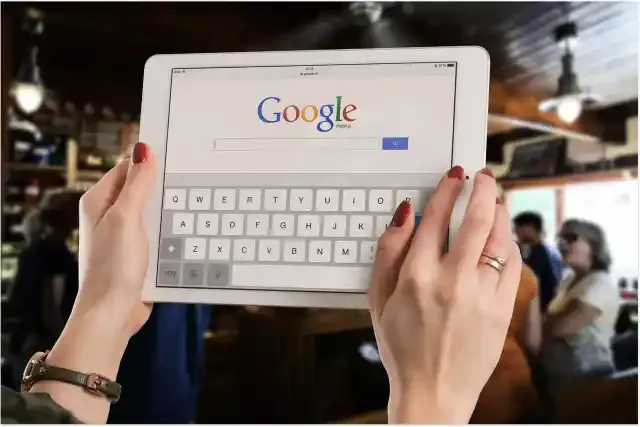目次
消しゴムマジックとは?iPhoneでも使える?
消しゴムマジックとは、Google Pixel6シリーズで搭載された写真編集機能のことです。写真に写り込んだ不要な人物や物体を、指でなぞるだけで簡単に消去することができます。GoogleのAI技術を活用しており、消した部分が他の加工アプリに比べてより自然に仕上がるのが特徴です。
もともとはGoogle Pixelのみに搭載されていた機能ですが、現在は「Google フォト」のアプリをダウンロードすることで、iPhoneやPixel以外の端末でも「消しゴムマジック」が使えるようになっています。
iPhoneで使うには有料サービス「GoogleONE」の加入が必要
iPhone(pixel以外の端末も含む)で消しゴムマジックを使用する場合、「Google フォト」をダウンロードした後に、「GoogleONE」という別の有料サービス(月額240円)に加入しないと画像保存ができません。
GoogleONEはGoogleドライブやGmail、写真などを自動でバックアップし、ストレージ容量を100GB~(月額240円~)定期購入できるサービスです。GoogleONEに加入することで、特典としてGoogleフォトの消しゴムマジックなどの機能を自由に使えるようになります。
実際にiPhoneで消しゴムマジックを使ってみると…
「Googleフォト」をダウンロードした後にアプリを開きます。加工したい画像を選択し、「ツール」をタップすると項目の中に「消しゴムマジック」が出てきます。
次に、自分の消したいもの・人物を指で囲みます。すると、指で囲った部分を自然に消すことができました。
「GoogleONE」に加入しないと画像保存できない
実際に加工した画像を保存しようとすると、右下の「保存」がタップできません。ポップアップにも表示されている通り、月額240円の有料サービスGoogleONEに加入しないと機能が利用できないようになっています。
GoogleONEでは、はじめて利用する方限定で1か月間の無料トライアルが使用できます。無料期間中に退会をすれば料金はかかりません。
無料で消しゴムマジック機能がつかえる アプリ3選【iPhone/Android】
ここからは、消しゴムマジックのように写真に写りこんだ人物や物体を消すことができる無料アプリを3つご紹介します。無料で精度の高いサービスなのでぜひ利用してみてください。
アプリ一覧
1. EPIK
「EPIK(エピック)」は、人物や物体を消すことができる「消しゴム機能」が完全無料で利用できます。さらに、加工をしても写真の画質が落ちないため、キレイなまま画像保存できるのもポイントです。
他の加工アプリでは写真保存時にロゴが残ることがありますが、EPIKは無料プランでもロゴが表示されずに保存できます。実際に利用してみて操作もしやすく、加工部分も自然にカモフラージュできていました。
EPIKで実際に加工してみた
2. PhotoRoom
「PhotoRoom」も無料で消しゴム機能が使えます。しかし、無料プランの場合は画像にロゴが残ってしまうのがデメリットです。画像保存の後、iPhoneのカメラロールからトリミングなどで切り取るか、有料プランの加入を検討しましょう。
PhotoRoomで実際に加工をしてみると、消した部分のぼやけが少なく、加工後もくっきりとした仕上がりになりました。
PhotoRoomで実際に加工した例
3. Photo Retouch
「Photo Retouch」は写真に写っている人を自動で検知し、タップだけで人を消すことができます。
なぞる必要が無いので、写っている人が多いときに便利です。 写真から消したい人物を選択してから消すため、残したい人物はそのまま残すことができます。手動でなぞって消すこともできるので、人はもちろん、物を消すことも可能です。
Photo Retouchで実際に加工した例
人消しアプリを使うときのコツは?

出典: グリーニュースプラス編集部
写真加工アプリの「消しゴム機能」は、指でなぞるだけで写真に写りこんだ不要な人や物を消すことができる便利な機能です。しかし、なぞるときのコツを押さえないと、不自然な仕上がりになってしまうことがあります。
ポイントは、広範囲になぞらず、少しずつ消すことです。一気になぞってしまうと、なぞった部分が大きくゆがんでボヤけてしまいます。自然に消すには、写真をアップにして1人ずつ消すのがおすすめです。
もう一つのポイントは、背景の状態を確認することです。人が密集していて背景があまり映っていなかったり、背景の模様・形が規則的でない写真は、人消しが上手くいかないことがあります。
「色々な加工アプリを試したけど、不自然になってしまう」という方は、AIが搭載されたアプリを試してみてください。AIが背景のパターンを検出し、より自然に写真に写った人や物を消してくれます。
AI搭載の消しゴム機能でより自然に消せる 【ビューティープラス】
加工アプリの「ビューティープラス」では、AIが背景を認識し、人や物のいらない部分をより自然に取り除ける「AIリムーバー機能」があります。
AIリムーバーは有料プラン(月額450円税込※)の機能ですが、7日間の無料お試し期間があるので期間内に解約をすれば料金はかかりません。無料アプリで上手くいかなかった方はぜひ、ビューティープラスを試してみてください。
※12か月契約の月額料金
AIリムーバー機能の他にも、AIによる画質の補正・背景の拡張などさまざまな機能が使えます。写真だけでなく、手持ちの動画でも顔を認識してフィルターをかけることが可能です。
消しゴムマジックで思い通りの写真をつくろう
iPhoneでも「Googleフォトアプリ」をダウンロードすれば、消しゴムマジックが使用できますが、Googleの有料サービスに加入しないと画像保存ができません。
しかし、消しゴム機能がついたアプリを使えば、無料で写真に写りこんだ人や物を消すことができます。 写真に写りこんだ要らない人物や物体を消したい時はぜひ、記事を参考にして試してみてください。
※画像は全てイメージです
※記事内の情報は、グリーニュースプラス編集部の調査結果(2024年4月)に基づいたものです。
記事をシェアする